كيفية إعادة تعيين تطبيق على Android دون "حذفه"
قد تبدأ بعض تطبيقات Android(Android apps) في التعطل بعد فترة. قد يمتلئ متصفح الويب Google Chrome بإشعارات لا تريدها ، أو قد يتعطل Facebook بسبب (Facebook)خطأ في التكوين(configuration mistake) أو ملفات تالفة في ذاكرة التخزين المؤقت الخاصة به. أيضًا ، قد تبدأ بعض التطبيقات ، بعد فترة طويلة من الاستخدام ، والعديد من التحديثات والإعدادات المتغيرة ، في سوء التصرف. إذا كنت ترغب في إعادة تعيين تطبيق على الهاتف الذكي أو الجهاز اللوحي(Android smartphone or tablet) الذي يعمل بنظام Android دون "حذفه" أو إلغاء تثبيته ، فيمكنك القيام بذلك بسهولة. هنا هو كيف:
ملاحظة:(NOTE:) في هذا الدليل ، نغطي Android 9 Pie و Android(Pie and Android) 10 ، لكننا نستخدم مجموعة واحدة فقط من لقطات الشاشة المأخوذة في Android 10 . ذلك لأن الإجراء مشابه جدًا في كلا الإصدارين من Android . إذا كنت لا تعرف إصدار Android الذي تستخدمه ، فاقرأ: ما هو إصدار Android الذي أمتلكه؟ 3 طرق للتحقق!
كيفية إعادة تعيين تطبيق إلى حالته الأولية على أجهزة Android
أولاً ، افتح تطبيق الإعدادات(Settings app) على هاتفك الذكي أو جهازك اللوحي الذي يعمل بنظام Android(Android smartphone or tablet) . اضغط على التطبيقات(Apps) أو التطبيقات والإشعارات(Apps & notifications) ، بناءً على كيفية تسمية هذا الخيار على جهازك.

ترى خيارات مختلفة متعلقة بالتطبيقات على Android . انقر(Tap) على " التطبيقات(Apps) " أو "عرض جميع ... التطبيقات(all... apps) ".
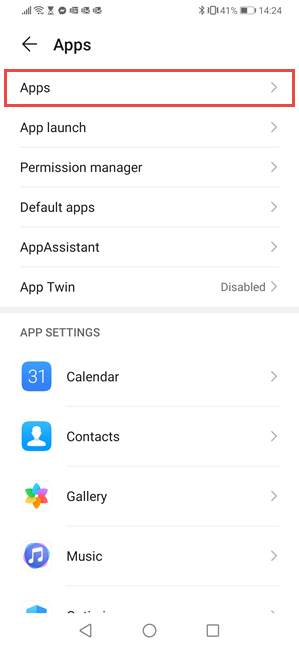
يعرض Android(Android) قائمة التطبيقات المثبتة على هاتفك الذكي أو جهازك اللوحي(smartphone or tablet) . تتضمن القائمة التطبيقات التي قمت بتثبيتها ، والتطبيقات المرفقة بجهازك ، والتطبيقات المخفية بواسطة نظام التشغيل(operating system) والمستخدمة في مهام متخصصة.
قم بالتمرير(Scroll) لأسفل القائمة وانقر فوق اسم التطبيق الذي تريد إعادة تعيينه. يمكنك أيضًا استخدام مربع البحث(search box) في الأعلى للعثور على التطبيق الذي تريده بشكل أسرع. هل لاحظ أن مربع البحث(search box) غير متاح على جميع الهواتف الذكية التي تعمل بنظام Android(Android) . في هذا البرنامج التعليمي ، اخترنا تطبيق Facebook وقمنا بالضغط عليه.

ترى عدة خيارات للتطبيق الذي اخترته. لإعادة تعيين التطبيق وحذف البيانات المخزنة بواسطته ، انقر فوق التخزين(Storage) .

(Android)يعرض Android معلومات التخزين(storage information) حول التطبيق الذي اخترته. يمكنك معرفة حجم التطبيق(app size) ومقدار بيانات المستخدم التي يخزنها وحجم ذاكرة التخزين المؤقت وإجمالي المساحة المشغولة على جهاز Android(Android device) الخاص بك . لإعادة تعيينه بالكامل ، انقر فوق مسح البيانات(Clear data) أو مسح التخزين(Clear storage) .
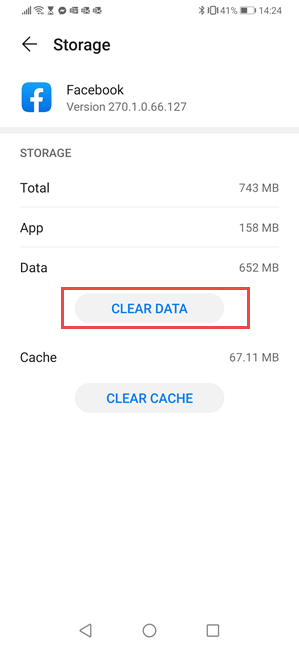
يخبرك Android عن عواقب هذا الإجراء: سيحذف جميع بيانات التطبيق ، والإعدادات ، والحسابات ، وقواعد البيانات ، وما إلى ذلك. هذا يعني أنه يعيد تعيينه بالكامل ويجعله متاحًا كما كان عندما قمت بتثبيته لأول مرة. لتأكيد رغبتك في إعادة تعيين التطبيق ، انقر فوق " موافق(OK) " أو " حذف(Delete) " ، بناءً على اسم الخيار الموجود على جهازك.

يتم الآن إعادة تعيين التطبيق المحدد. أغلق الإعدادات(Settings) ، وقد انتهيت. عند بدء تشغيل التطبيق الذي قمت بإعادة تعيينه ، فإنه يعمل كما لو تم تثبيته حديثًا ، وعليك إعادة تكوينه مرة أخرى.
المكافأة: بعض التطبيقات مثل Google Chrome لها خيارات إعادة تعيين مختلفة
يعمل الإجراء الذي شاركناه سابقًا بنفس الطريقة لمعظم التطبيقات. ومع ذلك ، قد تقدم التطبيقات الأخرى ، مثل متصفح Google Chrome(Google Chrome browser) أو Microsoft Edge أو تطبيقات مكافحة الفيروسات ، خيارات إعادة تعيين مخصصة(custom reset) تكون أكثر دقة. على سبيل المثال ، في مساحة تخزين (storage space)Chrome ، لديك زر " إدارة المساحة"(Manage Space) أو زر " مسح التخزين(Clear Storage) " . اضغط عليها.

يمكنك الحصول على خيارات لمسح مساحة التخزين(storage space) فقط ، وكل مساحة تخزين الموقع(site storage) (بما في ذلك ملفات تعريف الارتباط والبيانات الأخرى المخزنة محليًا) ، ومسح جميع البيانات(CLEAR ALL DATA) . لإعادة تعيين التطبيق بالكامل ، انقر فوق " محو كل البيانات(CLEAR ALL DATA) " .

يُطلب منك تأكيد حذف جميع البيانات نهائيًا ، بما في ذلك الملفات والإعدادات والحسابات وقواعد البيانات والعناصر الأخرى. انقر فوق موافق(OK) وأنت انتهيت.

تمت إعادة تعيين متصفح Chrome الآن.
ما هو تطبيق Android(Android app) الذي قمت بإعادة تعيينه ولماذا؟
يواجه العديد من أصدقائنا وعائلتنا مشكلة في متصفح الويب الافتراضي الخاص بهم على Android . أثناء تصفح الويب ، لم ينتبهوا لما ينقرون عليه. انتهى بهم الأمر بإشعارات البريد العشوائي التي يتم عرضها يوميًا. يتمثل أحد الحلول لإزالة جميع المشاكل التي يواجهونها في إعادة ضبط المتصفح ، كما هو موضح في هذا الدليل. قبل إغلاق هذا البرنامج التعليمي ، أخبرنا أدناه ما هو تطبيق Android(Android app) الذي قمت بإعادة تعيينه ولماذا؟ ما نوع المشاكل التي واجهتك معها؟
Related posts
كيفية حظر أو إلغاء حظر شخص ما على WhatsApp
كيفية تدوير الفيديو على Android: كل ما تحتاج لمعرفته
كيفية تثبيت APK على Android دون Google Play Store
كيفية التخلص من إعلام دائم على Android
كيفية إضافة جهة اتصال إلى WhatsApp على Android: 4 طرق
كيفية إزالة هاتفك من Windows 10 (هاتف Unlink)
3 خطوات لتثبيت تطبيقات Google Play من متصفح الويب
تطبيقات Android الحساسة المحمية بكلمة مرور مع Bitdefender Mobile Security & Antivirus
7 طرق لاختبار سرعة اتصالك بالإنترنت على جهاز Android الخاص بك
كيفية تغيير تنسيق لقطة الشاشة على Android - PNG إلى JPG والظهر
كيفية إرسال نص من الكمبيوتر باستخدام رسائل Android
كيفية تثبيت تطبيقات Microsoft Office لنظام Android
كيفية مسح ملفات تعريف الارتباط على Android (Chrome و Firefox و Opera و Samsung Internet)
كيفية توصيل حساب Dropbox الخاص بك بتطبيقات Microsoft Office لنظام Android
تعرف على ما تعرفه تطبيقات Android عنك باستخدام Bitdefender Clueful
7 طرق لأخذ لقطة شاشة على Android (بما في ذلك Samsung Galaxy)
كيفية استخدام WhatsApp على جهاز الكمبيوتر وتوصيله بهاتف Android الذكي الخاص بك
كيفية فتح المستندات في Microsoft Word لنظام Android
ميزة شاشة Android Split: كيف تقوم بمهام متعددة مثل المحترفين!
كيفية إخفاء محتوى الإخطارات على Android
